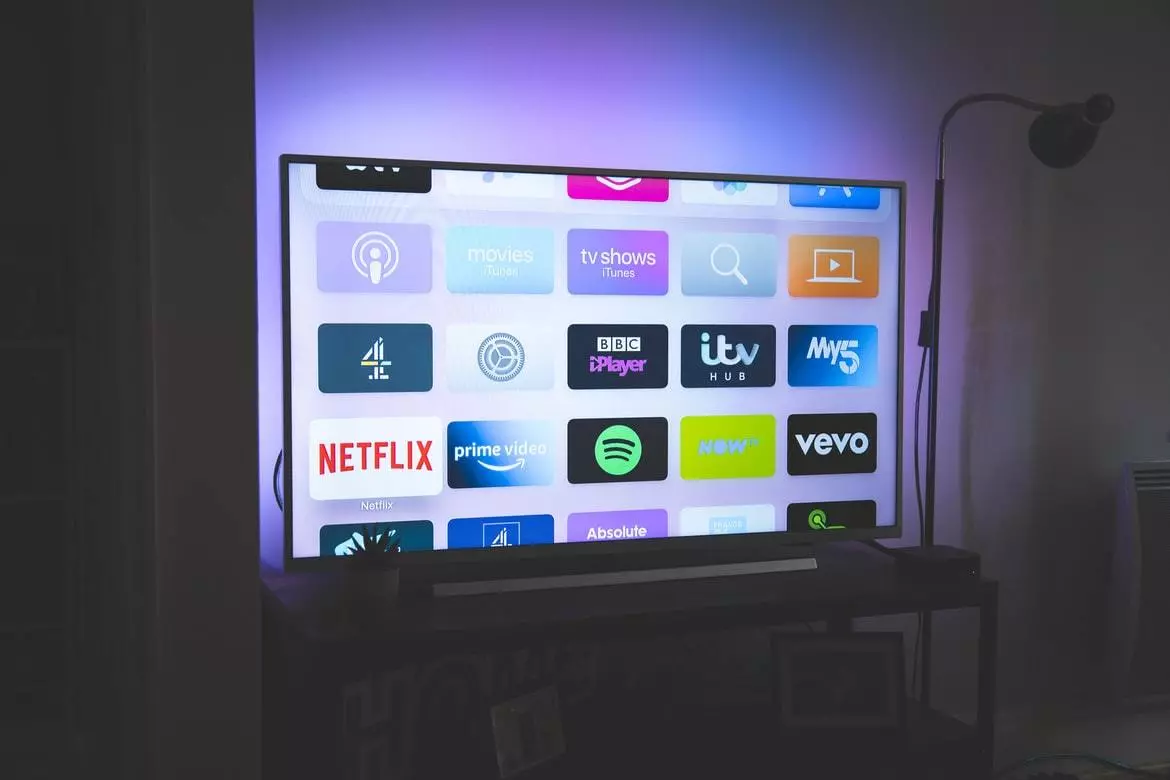Namestitev aplikacij na televizorje Hisense je po eni strani enostaven postopek, po drugi strani pa bi lahko bil bolj očiten, saj imajo lahko televizorji šest različnih operacijskih sistemov, zato so koraki za namestitev aplikacij različni.
Seznam operacijskih sistemov v televizorjih Hisense
Tukaj je kratek seznam značilnosti operacijskega sistema, ki ga uporablja Hisense:
- Vidaa TV: lastniški OS, ki ga je razvil Hisense, napisan v Linuxu, prvič predstavljen leta 2014. Hisense ga močno promovira; Ker je Hisense velik proizvajalec originalne opreme, je ta operacijski sistem mogoče videti na televizorjih drugih znamk, kot so Hisense, Toshiba, Loewe, Newsan, BGH, Element, Schneider, Nordmende, Shinon, Vortex, AKAI, NIKAI, BRUHM, General Gold.
- Android TV: OS, ki ga je razvil Google, univerzalni operacijski sistem, ki ga zaradi enostavne uporabe uporablja večina proizvajalcev originalne opreme. Google vzdržuje strežnike, kjer so shranjene aplikacije; aplikacije so razvite za OS, ne za določeno znamko. Razvijalci aplikacij so zainteresirani za razvoj novih izdelkov zaradi številnih naprav. Če želite izvedeti več o operacijskem sistemu, obiščite članek » OS Android TV po letih. “
- Google TV: To je Android, vendar z Googlovim dodatkom za vizualizacijo. Več podrobnosti o operacijskem sistemu: » Google TV, kaj je to: različice, posodobitve, funkcije .«
- Fire TV: operacijski sistem, ki temelji na Androidu, ki ga je razvil Amazon za svoje pretočne naprave, pozneje prilagojen za televizorje.
- Roku TV: za operacijski sistem Roku Inc. je značilna odsotnost aplikacij. Tako dodate kanale za gledanje.
- XClass TV: je platforma Smart TV, ki jo je razvil Comcast.
Dodajanje aplikacij na vaš Hisense Smart TV
Kot ste že ugotovili, se bo dodajanje aplikacije razlikovalo glede na operacijski sistem na vašem televizorju Hisense. Tukaj je opisano, kako dodate aplikacije ali kanale v različnih OS.
Standardna zahteva za vse televizorje, ne glede na različico OS, je, da mora biti televizor povezan z internetom.
Dodajanje aplikacij na Hisense Smart TV z OS Vidaa
Do trgovine z aplikacijami lahko pridete na dva načina:
Prvi način za odpiranje trgovine z aplikacijami na Vidaa TV:
- Na daljinskem upravljalniku pritisnite gumb Domov ; preusmerjeni boste na začetni zaslon OS Vidaa.
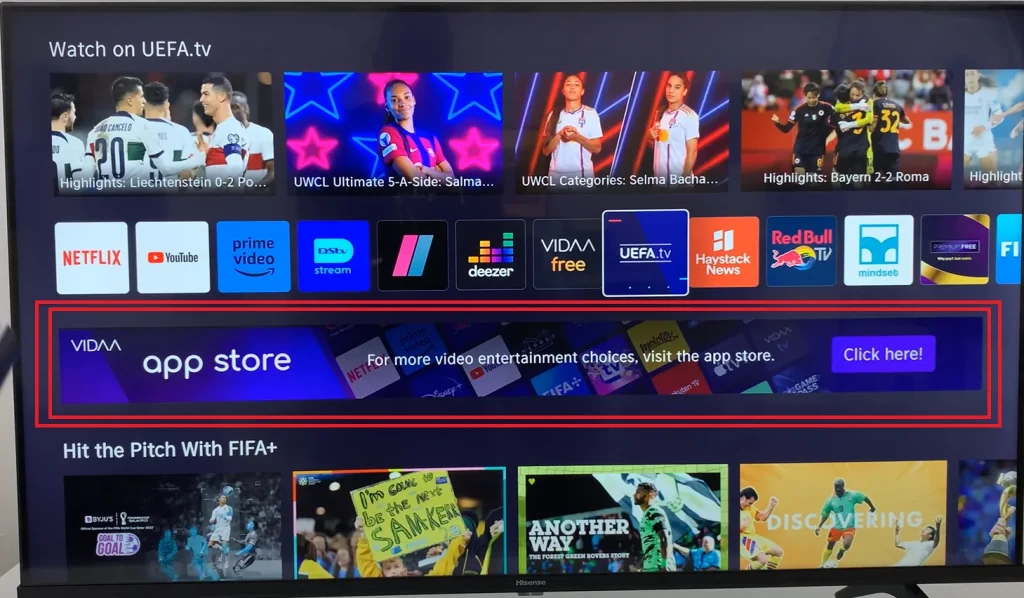
2. Poiščite » App Store « s puščicama gor in dol na daljinskem upravljalniku; pritisnite OK, da naložite trgovino z aplikacijami, ko jo izberete.
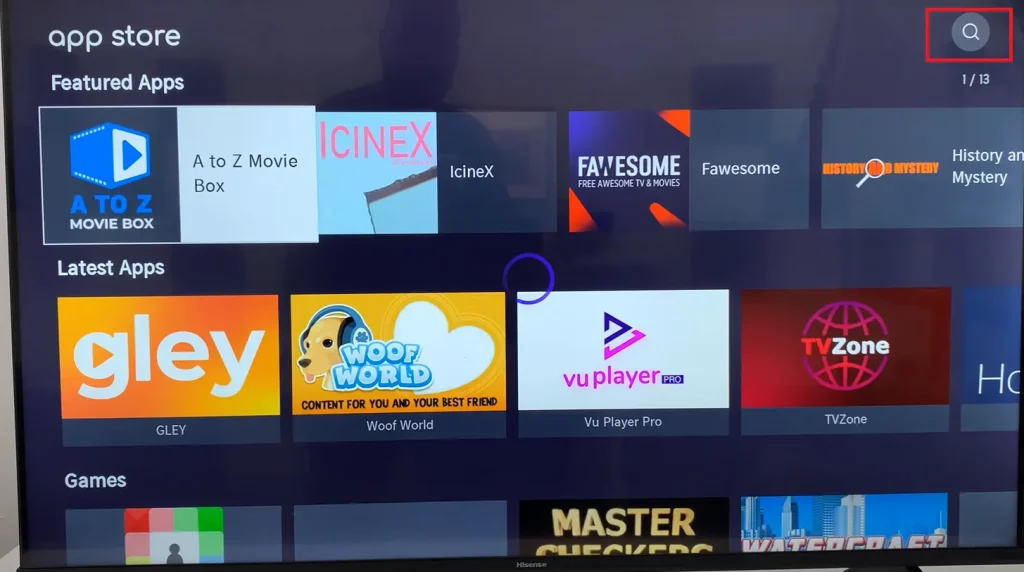
3. Odprla se bo trgovina z aplikacijami in v njej je veliko zaslonov; na primer, na posnetku zaslona lahko vidite, da je v trgovini 13 zaslonov z aplikacijami. Uporabite lahko iskanje in vnesete ime aplikacije. Iskanje je v zgornjem desnem kotu.
Drugi način za odpiranje trgovine z aplikacijami na OS Vidaa TV:
Pojdite na » Aplikacije « in se pomaknite v desno z desnim gumbom na daljinskem upravljalniku; na koncu galerije nameščenih aplikacij boste videli » Več aplikacij «.
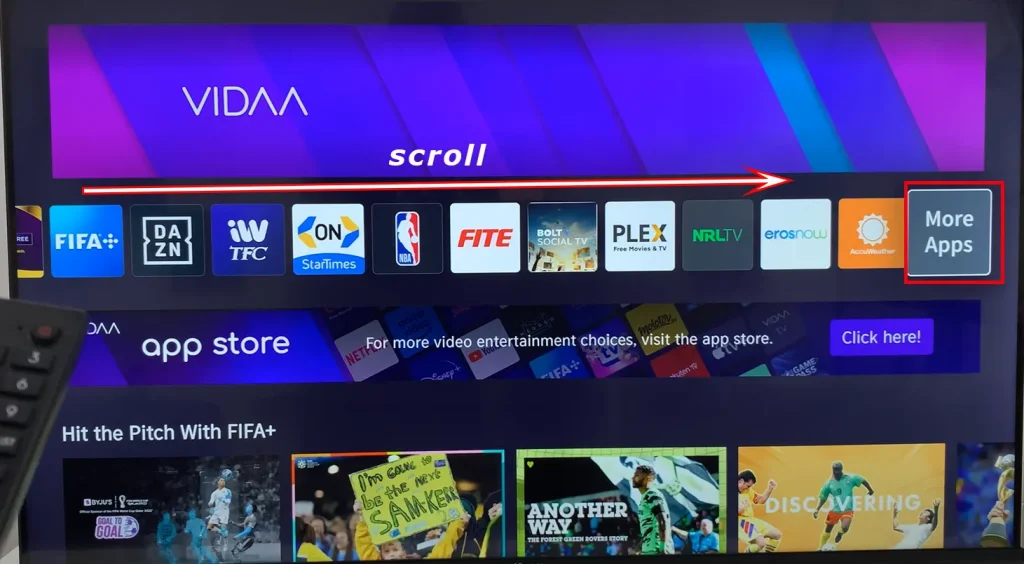
Izberite » Več aplikacij. “
Videli boste zaslon s seznamom priljubljenih aplikacij, na dnu zaslona pa boste videli » Več aplikacij «.
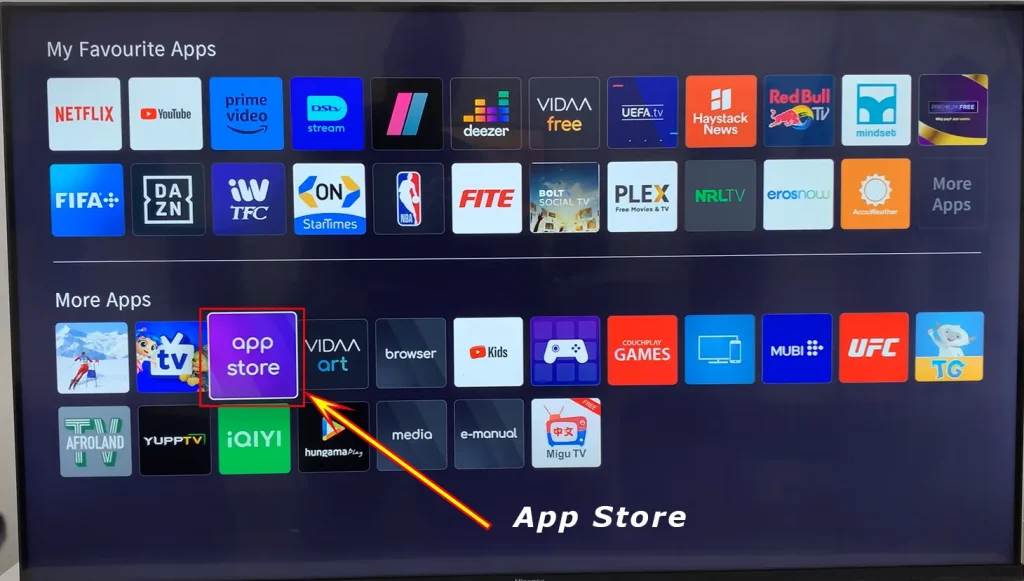
Poiščite polje z oznako »App Store« pod » App Store « in pritisnite OK na daljinskem upravljalniku; preusmerjeni boste v trgovino z aplikacijami.
Nato izberite aplikacijo, ki jo želite namestiti, in pritisnite OK; namestil se bo na vaš TV.
Dodajanje aplikacij v Roku TV na televizorjih Hisense
Na Roku TV ni aplikacij; vendar lahko dodate pretočne kanale. V bistvu gre za isto stvar, le drugo ime za program, ki bo sodeloval s storitvijo pretakanja.
- Pritisnite gumb domov na daljinskem upravljalniku.
- Odpre se glavni meni
- Izberite » Pretočni kanali «.
- trgovina s kanali .
- Nato lahko poiščete kanal po žanru ali uporabite iskanje.
- Ko najdete kanal, kliknite nanj in odprl se bo opis kanala ter prikazal se bo meni » Dodaj kanal «.
- Kliknite ikono » Dodaj kanal «.
- Kanal bo dodan na seznam hitrega dostopa.
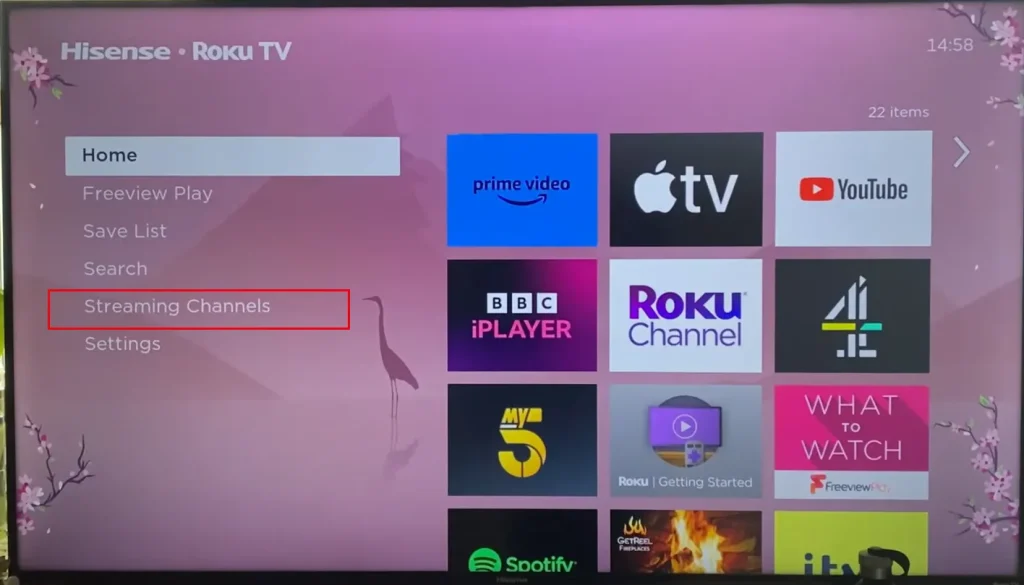
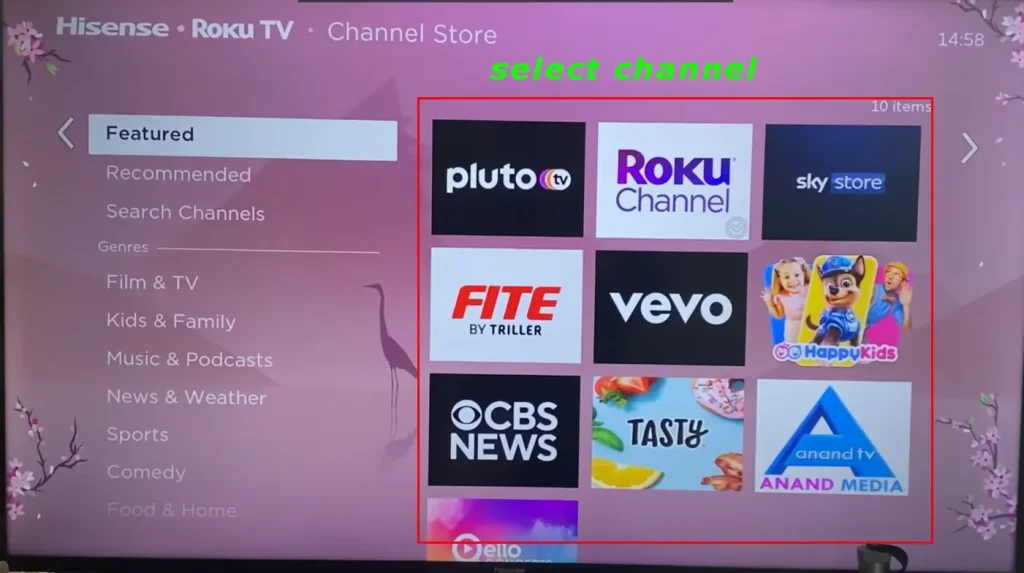
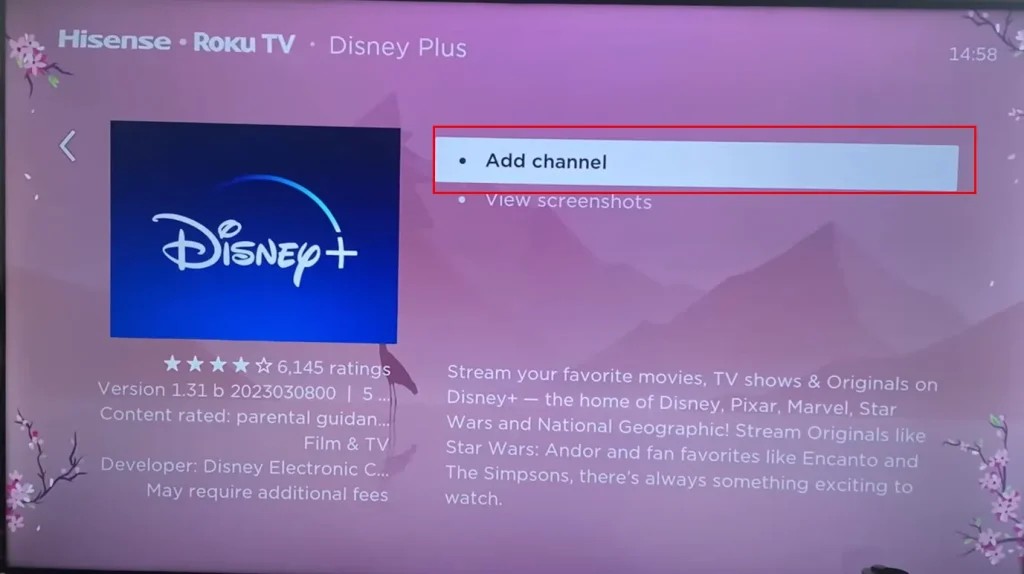
Dodajanje aplikacij v Android TV na televizorjih Hisense
Android je razmeroma univerzalen OS, ki se uporablja na številnih televizorjih. Zato bo postopek namestitve podoben za druge televizorje Android.
- Pritisnite gumb » Domov « na daljinskem upravljalniku, da odprete začetni zaslon.
- Na levi strani boste videli ikono » Aplikacije «; tapnite po njem.
- Odpre se trgovina z aplikacijami in pozvani boste, da izberete » Pridobite več aplikacij « ali » Pridobite več iger «.
- Izberite » Pridobi več aplikacij «, da odprete Google Play .
- Poiščite želeno aplikacijo in se je dotaknite, da odprete informacije o aplikaciji, nato pa se prikaže gumb » Namesti «. Dotaknite se ga in aplikacija bo nameščena.
Namestitvena pot se lahko nekoliko razlikuje glede na različico OS Android. V vsakem primeru morate poiskati »Google Play« in odpreti namestitveni program aplikacije.
Tukaj je opisano, kako dodate aplikacijo na Hisense TV z Android TV v slikah:
Poiščite ikono aplikacije ; tapnite po njem.
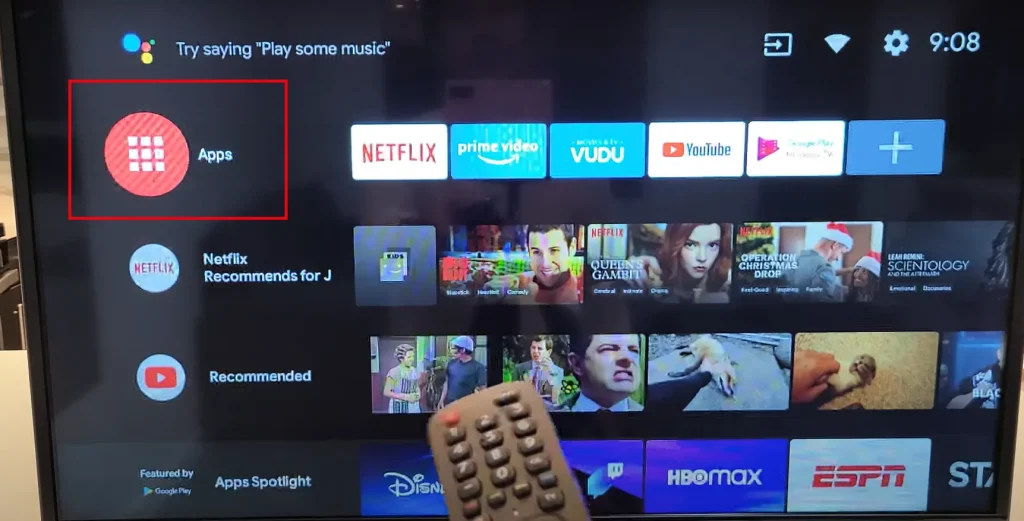
Izberite » Pridobi več aplikacij «, da odprete Google Play .
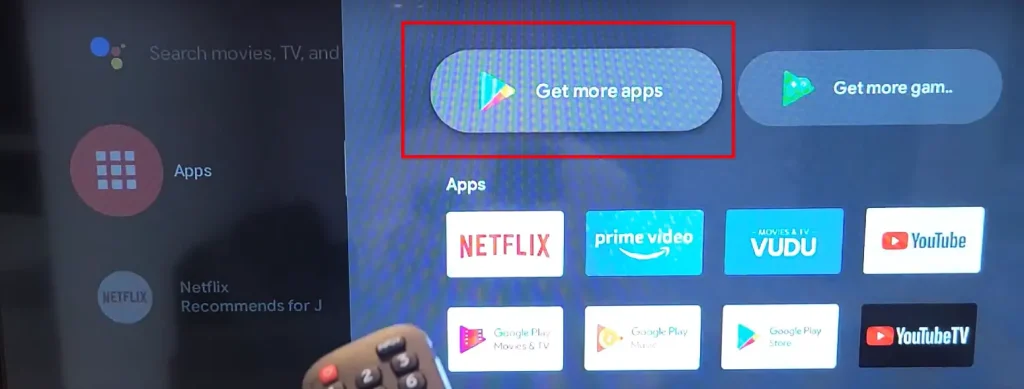
Poiščite aplikacijo, tapnite je, da odprete informacije o aplikaciji
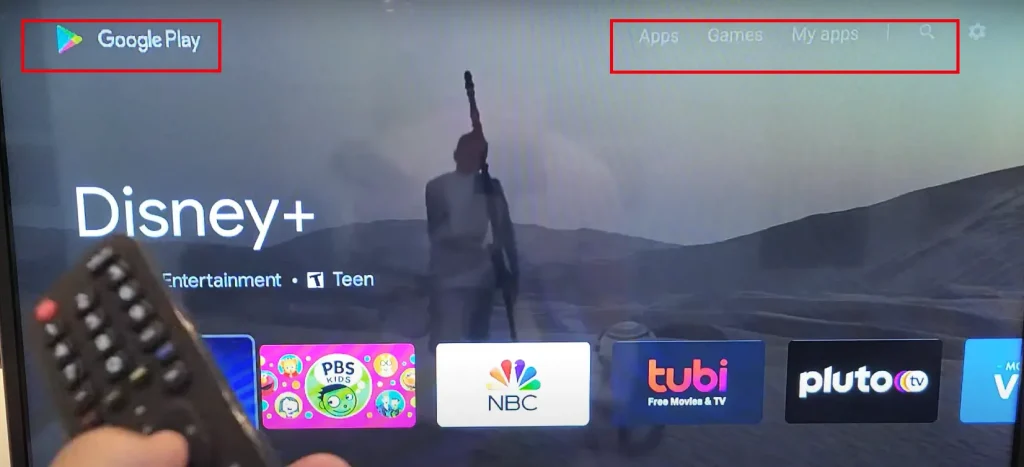
Tapnite ga, da odprete informacije o aplikaciji, in tapnite namestitev.
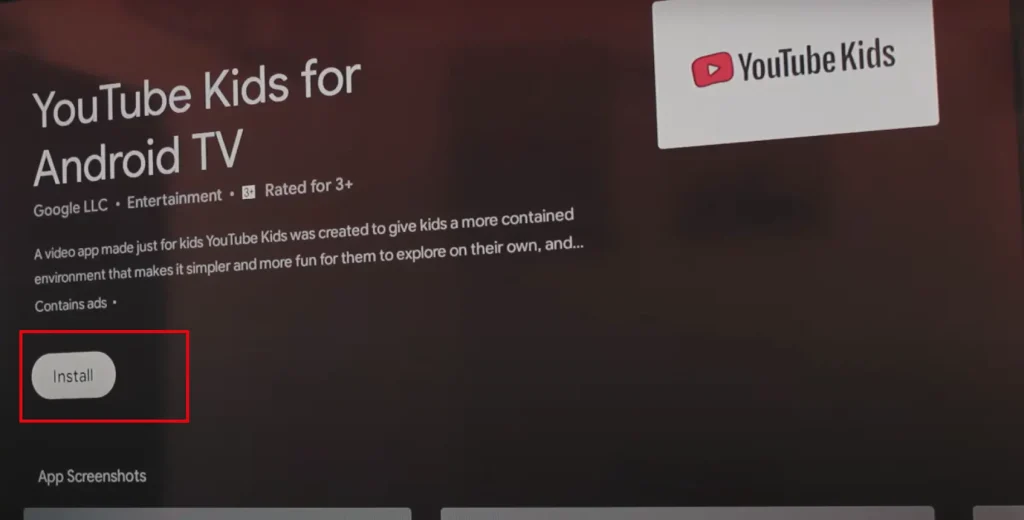
Dodajanje aplikacije na Hisense Google TV
Google TV je vizualizacijska lupina Android, ki vam omogoča nadzor nad televizorjem in sinhronizacijo nastavitev na drugih televizorjih z Google TV. Na primer, če imate televizor z Google TV in ste kupili drugega, se morate samo prijaviti v svoj račun na novem televizorju in nastavitve bodo uporabljene samodejno. Vse aplikacije, nameščene na starem televizorju, bodo prenesene na novega. Za prilagajanje televizorja lahko uporabite tudi aplikacijo Google Home za pametni telefon.
Če želite dodati aplikacijo na svoj Hisense TV z Google TV, naredite naslednje:
Pritisnite gumb Domov na daljinskem upravljalniku, da se pomaknete na začetni zaslon.
Na vrhu boste videli seznam razpoložljivih funkcij, odprite » Aplikacije «.
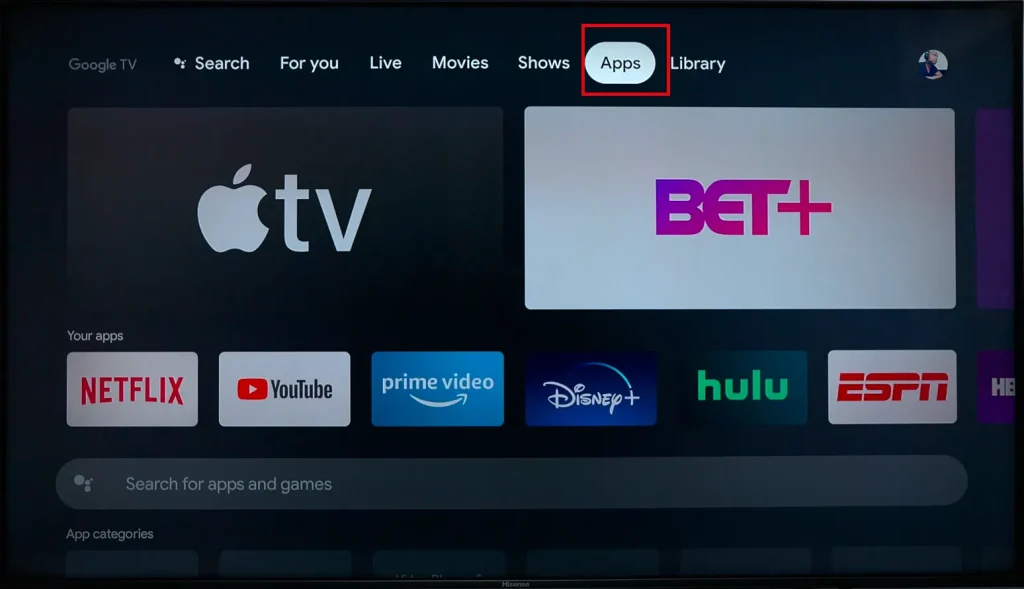
Pomaknite se navzdol po zaslonu in videli boste iskalno vrstico in izbor aplikacij po žanru; če se pomaknete navzdol, boste videli vse razpoložljive aplikacije.
Izberite aplikacijo, ki jo želite namestiti.
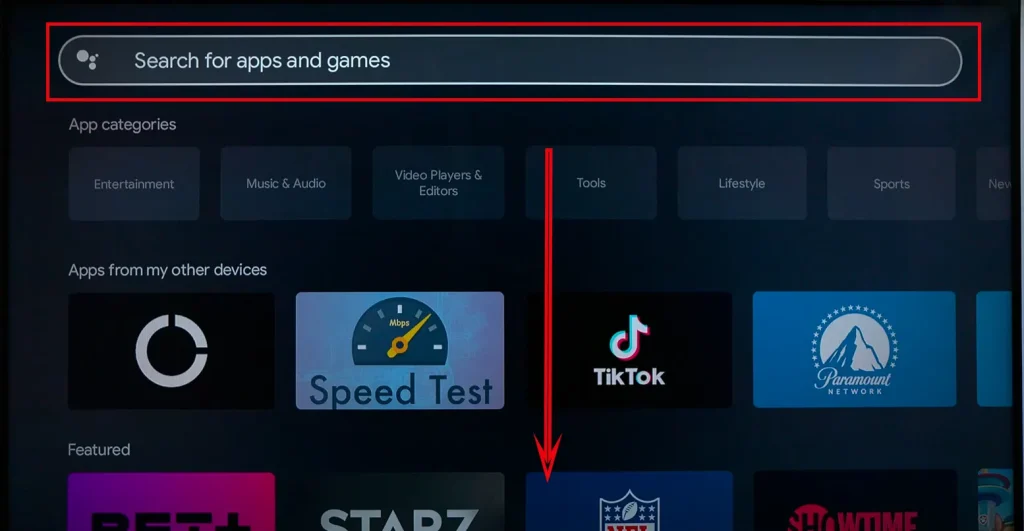
Kliknite nanjo.
Odpre se stran z informacijami o aplikaciji; kliknite na gumb ” Namesti “.
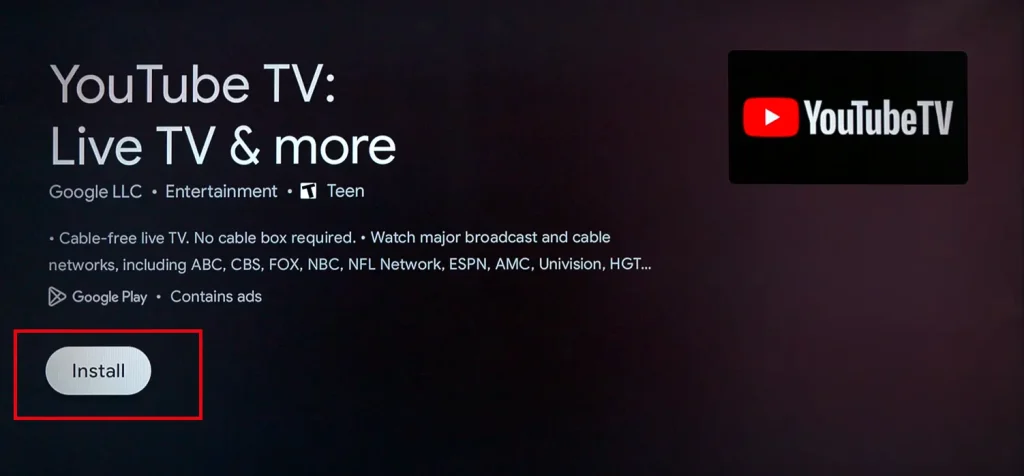
Aplikacija bo nameščena na vašem televizorju.
Dodajanje aplikacije na Hisense Fire TV
Fire TV je operacijski sistem podjetja Amazon; Hisense je imel več modelov televizorjev s tem operacijskim sistemom. Hisense je verjetno razvijal nekaj izdelkov “Fire TV”, zato so izdali nekaj svojih modelov televizorjev. Niso splošno priznani, a so kljub temu tam.
Če želite dodati aplikacijo na Fire TV, morate narediti naslednje:
- Pojdite na začetni zaslon .
- Videli boste vrsto kontrolnikov .
- Izberite kvadratek z znakom plus .
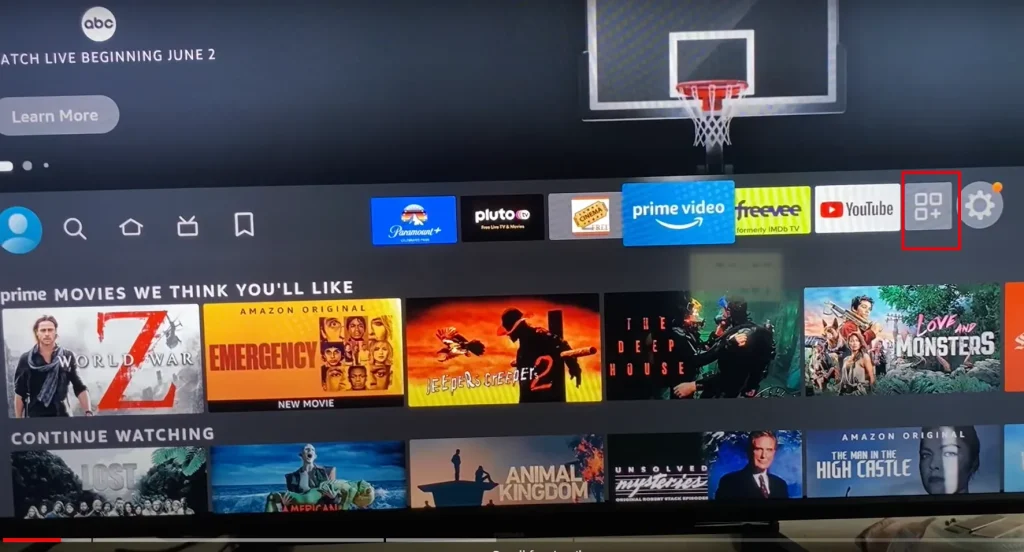
4. S tem se odpre razdelek » Vaše aplikacije in kanali «.
5. Poiščite » App Library « in se ga dotaknite.
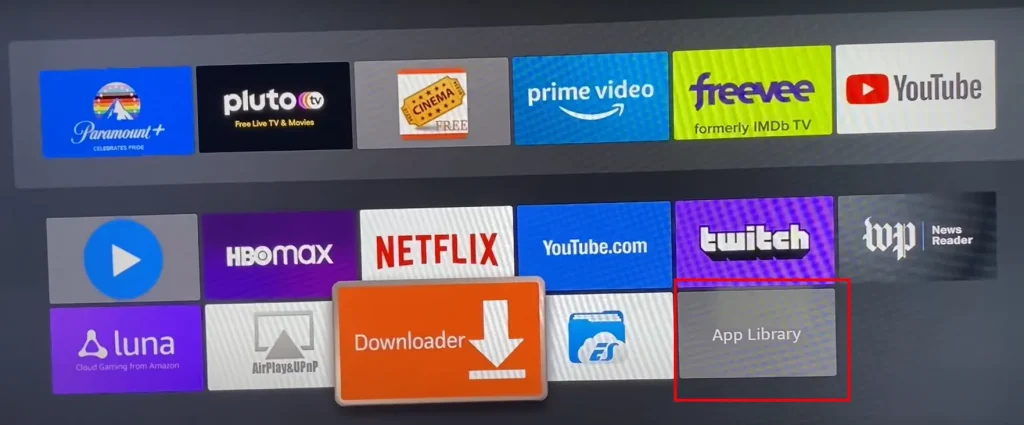
6. Odprle se bodo vse razpoložljive aplikacije.
7. Poiščite želenega in se ga dotaknite.
8. Odpre se opis aplikacije. Poiščite » Prenos « in kliknite nanj.
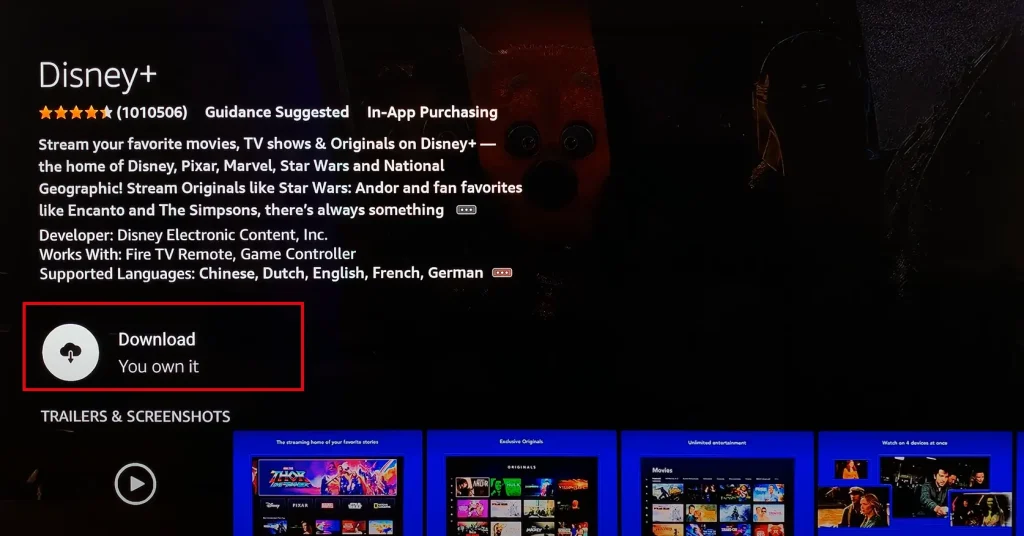
Aplikacija bo nameščena na vašem televizorju.
Aplikacijo lahko najdete tudi z iskanjem; ko se pojavi, ga izberite in namestite, kot je opisano zgoraj.
Namestitev aplikacij v druge OS s Hisense Xclass TV in Humo TV.
Hisense, glavni OEM (Original Equipment Manufacturer), občasno proizvaja televizorje z manj priljubljenimi operacijskimi sistemi. Ti so pogosto razviti kot del sodelovanja s podjetji, ki želijo promovirati določene izdelke. Običajno ti operacijski sistemi temeljijo na odprtokodnih platformah. Vendar pa je pomembna pomanjkljivost teh sistemov omejen interes razvijalcev za ustvarjanje aplikacij zanje.
Ko so ti edinstveni operacijski sistemi razviti, so bistvene pretočne aplikacije, kot sta Amazon Prime Video ali YouTube, običajno vnaprej integrirane. Poleg te začetne nastavitve je razširitev ponudbe aplikacij pogosto omejena. Primeri takih operacijskih sistemov vključujejo xClass in Humo TV.
Pomembno je vedeti, da je nakup televizorja s temi eksperimentalnimi operacijskimi sistemi predvsem za namene pretakanja lahko izziv zaradi omejene palete razpoložljivih aplikacij. Medtem ko je dodajanje aplikacij na teh televizorjih na splošno preprosto, je glavni izziv omejena izbira aplikacij. Ta dejavnik je ključnega pomena za uporabnike, ki dajejo prednost širokemu naboru možnosti pretakanja na svojih pametnih televizorjih.
Uporabite sistem aplikacij VEWD
Sistem aplikacij VEWD ponuja edinstven pristop k dostopanju do vsebin na vašem televizorju, saj deluje kot platforma v oblaku za aplikacije za pretakanje. Ta storitev vam omogoča zagon in pretakanje aplikacij neposredno prek spleta na vaš TV, s čimer odpravite potrebo po namestitvi v svojo napravo. VEWD služi kot portal, ki vam omogoča dodajanje različnih aplikacij ali kanalov za ogled. Zgrajen na ogrodju brskalnika Opera zagotavlja most med vašim televizorjem in različnimi storitvami pretakanja.
Prvotno integriran v operacijski sistem Vidaa, ko je imel OS omejeno razpoložljivost aplikacij, je bil VEWD zasnovan za izboljšanje dostopa do pretočnih storitev na televizorjih z ekskluzivnimi operacijskimi sistemi in minimalno izbiro izvornih aplikacij.
Ključni vidik, ki si ga morate zapomniti, je, da bo ob izhodu iz aplikacije VEWD izgubljen kakršen koli napredek v spletnih aplikacijah in aplikacije bodo zaprte. Če želite znova obiskati te aplikacije, se boste morali znova prijaviti prek sistema aplikacij VEWD.
Če želite uporabiti sistem aplikacij VEWD, ga poiščite v knjižnici aplikacij vašega televizorja in nadaljujte z njegovo namestitvijo. Ta postopek doda priročno in vsestransko orodje vaši nastavitvi zabave, s čimer razširi vaš dostop do različnih pretočnih vsebin.